
软件介绍
hitfilm pro 8汉化版作为一款很受欢迎的电影编辑软件,它能够把复杂的运动图形制作简单,此外它还支持OpenFX插件,可以帮助你轻松调整视频。而且小编为大家带来了汉化版,更加方便你的使用!
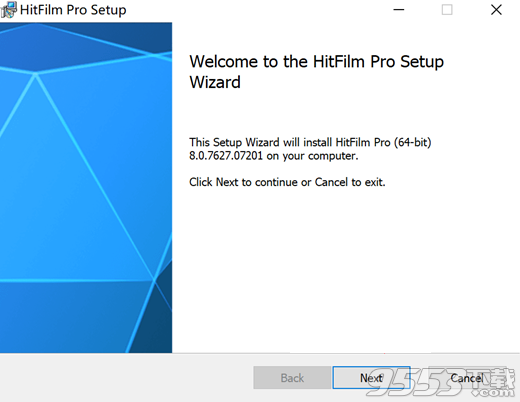
软件特色
1、hitfilm pro 8拥有更强大的视频编辑能力
2、可以对您的视频编辑
3、支持合成操作
4、内置的插件很多,可以对剪辑的效果处理
5、可以选择编辑器的属性,调整到最合适的剪辑模式
6、拥有Ignite Pro VFX功能,轻松调整视频
7、也可以通过里面的合成器处理大量视频
8、新版是加强型的软件,各方面功能都提升
9、新版具有专业的编辑器
10、在合成器方面也是增加了很多性能
11、特效也是很多,新版的安装包已经部署八百多种效果
12、让您在处理视觉特效的时候更快调整
13、全新的内置动画工具
软件安装教程
1、下载HitFilmPro_x64_8.0.7627.07201.msi软件点击安装
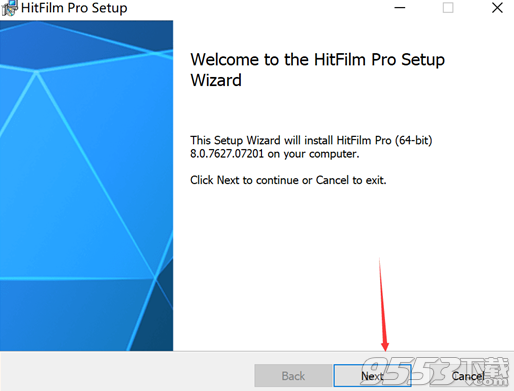
2、点击I accept the terms in the License Agreement可以将您的协议同意
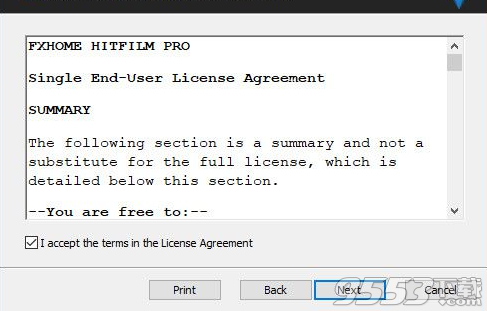
3、软件的安装模式,点击第一个模式安装
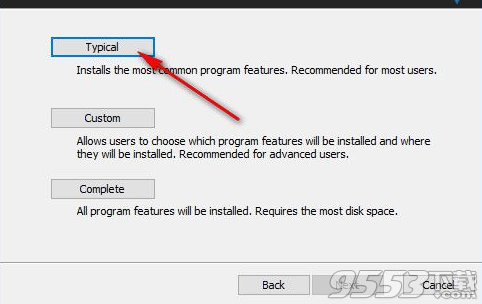
4、提示安装准备界面,点击install就可以安装
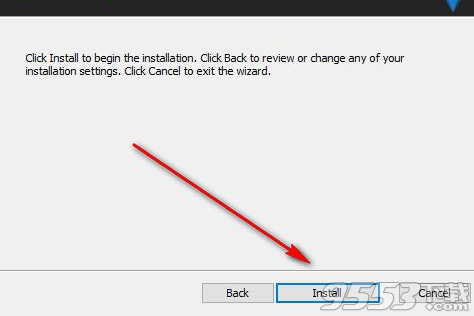
5、显示安装进度,等待十秒钟安装完毕
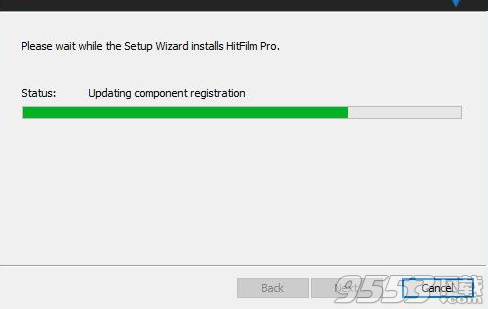
6、提示安装技术,可以立即启动hitfilm pro8
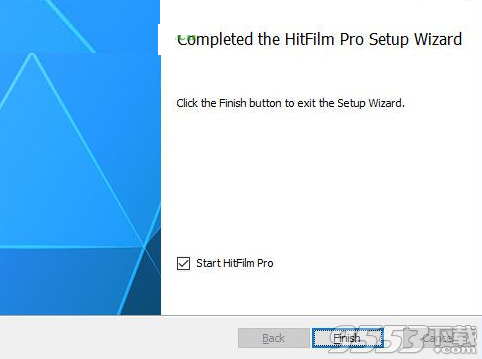
软件破解方法
1、将补丁安装到电脑,这里启动HitFilm-Pro_6-2xxx_All-Versions_Loader-Setup.exe
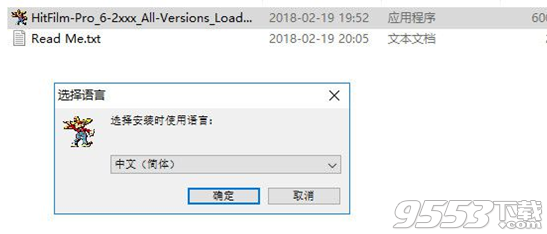
2、进入安装的环境界面,点击下一步
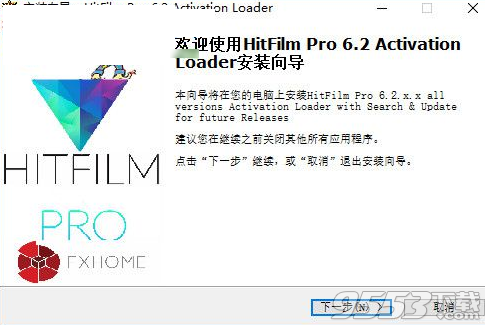
3、输入安装的密码countryboy,点击下一步
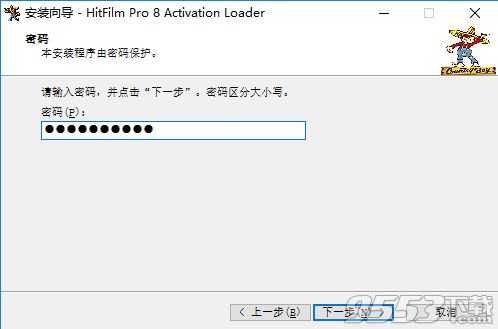
4、提示补丁的说明,是英文的,点击下一步
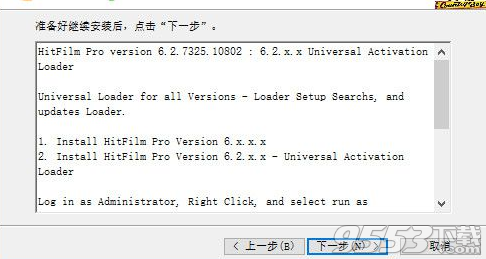
5、这里是软件的安装位置。选择C:Program FilesFXHOMEHitFilm Pro
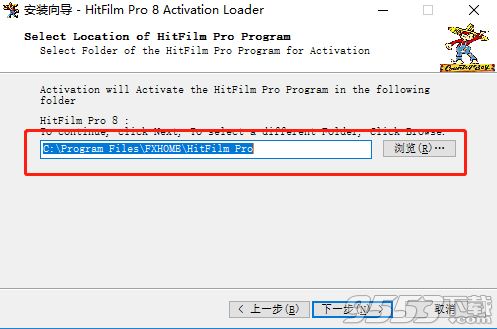
6、补丁准备安装,点击安装即可
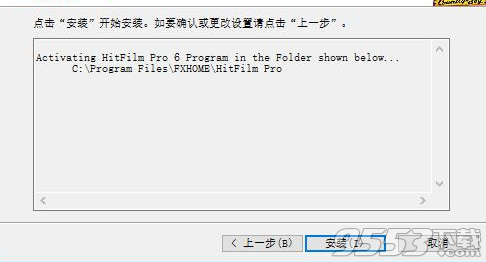
7、提示补丁正在激活您的软件,请稍后
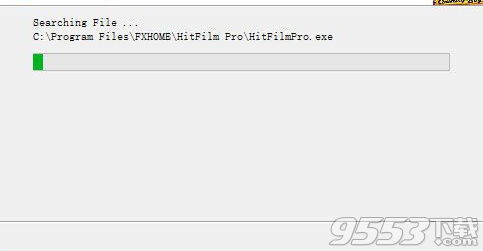
8、这里是激活的提示,点击确定
SUCESS: Code Found, and Loader updated
Found all of the 2 Patches needed I-Total Searches: 2
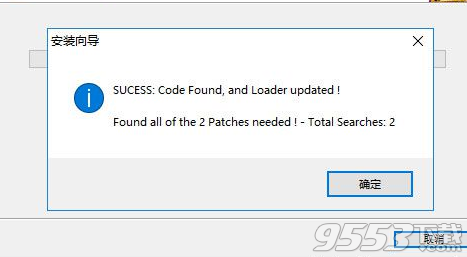
9、提示 Hitfilm Pro 8.0.7627.- Successfully Activated已经成功,点击确定

10、到这里补丁就安装结束了,软件也激活完成
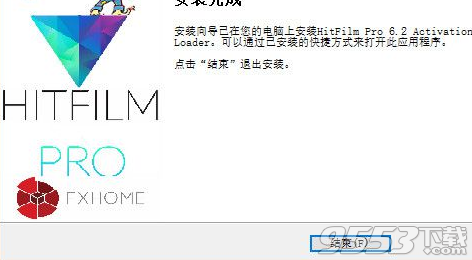
软件功能
1、高性能的编辑
启动,导入和编辑没有精神崩溃的滞后时间。HitFilm Pro的高性能系统会在后台处理你的镜头,所以你可以不受干扰地继续编辑。追求艺术完美吗?定制您的视频质量,以获得实时回放和抛光,逐帧的视觉效果。
2、专业的视觉效果
使烟雾上升,城市与市场上最广泛的VFX图书馆之一。使用HitFilm Pro的新木偶工具让僵硬的角色放松。用2D字符、3D模型和自定义动画创建栩栩如生的场景——所有这些都在统一的3D空间中。
3、复杂的运动图形制作简单
使用HitFilm Pro的高级索具和育儿动画工具建立你自己的星系。用先进的粒子模拟器创造出引人注目的行星环和dicey小行星场。添加一些jj风格的镜头照明弹和3D标题为额外的科幻边缘。
4、OpenFX支持
用你最喜欢的插件和特性来打造你自己的工作空间。想要使用NewBlue、GenArts、Red Giant或RE:Vision产品在HitFilm内?这样做。HitFilm Pro支持OpenFX插件,使任何场景都成为可能。
5、自动保存的会话
毫无疑问,HitFilm Pro的工作/拯救生命的历史系统是最终的。重做,撤销和比较返回的方法。
6、可定制的工作区
HitFilm Pro的HiDPI分辨率和自定义键盘快捷键使编辑和VFX镜头之间的切换变得简单。我们还支持各种各样的媒体格式,这样你就不会把生命中的宝贵时间浪费在乏味的转换上。
7、汽车出口队列
休息一下,咖啡。HitFilm Pro的导出队列允许您通过创建一个自动执行的导出列表来“设置它,然后忘记它”,以最大限度地提高生产率。复制和修改导出任务以节省时间,并以多种格式和分辨率呈现视频。您甚至可以设置导出预置来配置高质量或高压缩的设置。
8、行业标准的布局
剪辑、合成和构建视觉效果就像使用HitFilm Pro一样直观。有了我们行业标准的界面,你一打开你的软件就会觉得很自在。
9、预览& pre-render
预览和预渲染复杂的复合镜头,为高质量、实时回放和更快的导出时间。HitFilm Pro的GPU加速和64位架构不断优化你的计算机硬件,随着你的项目规模的增长——所以你可以自由地去做大。
10、智能搜索
快速定位你所需要的与HitFilm Pro ' s '关键字搜索和查找'特性,为你的所有媒体,效果和复合时间线。来自其他软件吗?没问题,我们的算法会识别关键字链接,帮助你找到你要找的东西。
系统需求
Windows PC - 64位版本的Windows 7、Windows 8或Windows 10
Intel Core i3, Core i5, Core i7或AMD等。
4 GB内存(8 GB或以上推荐)
具有至少512mb视频内存的图形处理器。
4K超高清推荐2GB以上。
更新日志
1、新的布局面板添加了精确对齐和定位图层的控件
2、主复位按钮已恢复到选项对话框的每个选项卡。
3、“新建渲染”选项卡已添加到“选项”对话框中
4、“查看器”面板的默认首选项(如默认背景色)现在可以在“选项”对话框中进行设置。
5、现在可以在选项对话框中设置编辑器时间轴的默认首选项,如曲目大小和缩略图样式。
6、“选项”对话框已更新为在侧面使用垂直堆叠的选项卡,因此选项卡更适合可用空间。
7、编辑器上视频和音频轨道的默认大小已更改为较大。
8、增加了在面具上拖动橡皮筋来选择面具上多个点的功能。
9、增加了对所有平面图层透明度的支持。
10、改进了蒙版旋转功能,因此无论蒙版是否已旋转,都保留原始边界框。
11、“棋盘格”现在指示透明度设置在100以下的平面,位于“媒体”面板中。
12、编辑器时间轴上的半透明平面的缩略图现在会出现棋盘格。
13、Alpha通道的预设已添加到平面图层的属性对话框中,以定义其默认透明度。
14、“新建镜像”和“旋转”按钮可在“布局”面板中使用。
15、通过使用CTRL(Mac上的CMD)修改器,现在可以相对于对角而不是中心点对面罩进行缩放。
16、用于蒙版的新原点控制选择器允许您移动将要应用缩放或旋转调整的定位点到蒙版。
17、改进的蒙版工具在创建蒙版点时包含边界框,以便更容易一次处理多个点。
18、“媒体”面板的默认首选项(如文件排列方式)现在可以在“选项”对话框中进行设置。
19、更改了选项对话框的布局,使其更好地适用于所有可用选项。
20、自动滚动现在可以在合成镜头时间轴中正常工作。
21、使用Radeon Pro图形卡的Mac现在可以正确绘制示波器。
22、当路径点被删除时,遮罩路径现在可以正确地从关闭切换到打开。
23、路径点的上下文菜单现在可以正确识别它们当前的线性或曲线状态。
24、当项目关闭并重新打开时,基于文本的效果不再添加不需要的行返回。
25、加载项目时,编辑器轨道不再失去同步。
26、调整编辑器时间轴的预览大小不再滚动到时间轴的顶部。
27、使用CTRL(Mac上的CMD)修改器在视频和音频轨道上选择多个时间轴对象现在可以正常工作。
28、修复了在编辑器上启用运动模糊时导出错误。
29、现在口罩一直正确旋转。
30、调整PNG导出的默认压缩设置以改善导出时间。
31、应用于文本图层的遮罩现在可以在启用或禁用时正确更新。
32、从另一个项目导入合成镜头时,现在所有可用的合成镜头都已正确列出。
33、软件布局重置后,选定的工作区不再高亮显示。
34、面罩旋转后,面罩上的Bezier手柄现在可以正常工作。
35、向旋转蒙版的曲线添加新点现在可以正常工作。
36、改进了“选项”面板中显示的警告对话框的样式。
37、现在可以在编辑模式下从木偶工具中移除点。
38、在一个面板的属性树中选择属性不再自动展开其他面板中的树。
39、尝试导出包含空行情等级图层并启用运动模糊的框架不会再导致稳定性问题。
40、当使用换档修改器时,旋转角度控制现在可以以10度的增量正确移动。
